Bạn đã bao giờ mở trình quản lý tác vụ và nhận thấy rằng quá trình hệ thống không hoạt động đang sử dụng hơn 90% cpu không? Trái ngược với những gì bạn có thể nghĩ, nó không tệ chút nào. đây là những gì quá trình đang thực hiện.
quy trình hệ thống nhàn rỗi là gì?
Nếu bạn đã từng “truy cập” trình quản lý tác vụ (người dùng windows 10 có thể tìm thấy nó trong tab “chi tiết” ), bạn sẽ thấy rằng quá trình không hoạt động của hệ thống đang sử dụng hầu hết hoặc tất cả cpu. quá trình không hoạt động của hệ thống là một quá trình được tạo ra bởi hệ điều hành. nếu quá trình này không liên tục “chiếm” bộ xử lý, hệ thống có thể bị đóng băng.
Nói cách khác, quá trình không hoạt động của hệ thống không thực sự tiêu thụ tài nguyên cpu. nếu chương trình sử dụng 5% cpu, quá trình hệ thống nhàn rỗi sẽ “sử dụng” 95% cpu còn lại. Để dễ hiểu hơn, hãy nghĩ về quá trình nhàn rỗi của hệ thống như một trình giữ chỗ. đó là lý do tại sao trình quản lý tác vụ mô tả quá trình này là “phần trăm thời gian bộ xử lý không hoạt động”. chỉ mục pid (mã định danh quy trình) của quy trình không hoạt động của hệ thống là 0 .
Thông tin quy trình hệ thống không hoạt động bị ẩn khỏi tab quy trình thông thường trong trình quản lý tác vụ trong windows 10 để giữ mọi thứ đơn giản nhưng vẫn hiển thị trong tab chi tiết >

tại sao windows cần một quy trình hệ thống không hoạt động?
Như đã đề cập ở trên, nếu quá trình này không luôn giữ cho bộ xử lý “bận”, hệ thống có khả năng bị đóng băng. windows chạy quá trình này như một phần của tài khoản system user , do đó, quá trình hệ thống không hoạt động luôn chạy ở chế độ nền trong khi windows đang chạy.
Các quy trình hệ thống không hoạt động bắt nguồn từ hệ điều hành windows nt, chúng xuất hiện từ năm 1993. Chúng cũng xuất hiện trên các hệ điều hành giống unix, chẳng hạn như linux, nhưng hoạt động hơi khác một chút. Các quy trình hệ thống không hoạt động là một phần bình thường của hệ điều hành chạy các luồng đơn trên mỗi lõi cpu (đối với hệ thống đa xử lý), trong khi các hệ thống sử dụng phân luồng có luồng “nhàn rỗi” trên mỗi bộ xử lý logic.
Mục đích duy nhất của quy trình hệ thống không hoạt động là giữ cho cpu “bận” làm một việc gì đó (theo nghĩa đen), trong khi chờ quy trình tiếp theo đi vào. lý do là các luồng “nhàn rỗi” sử dụng mức ưu tiên bằng 0, thấp hơn các luồng bình thường, cho phép chúng thoát khỏi hàng đợi khi hệ điều hành có các tiến trình hợp pháp đang chạy. sau đó, khi cpu hoàn thành công việc của nó, quá trình hệ thống không hoạt động sẽ tiếp tục. có các luồng “nhàn rỗi” luôn ở trạng thái sẵn sàng để giữ cho cpu hoạt động và chờ bất kỳ tác vụ nào mà hệ điều hành đặt ra.
tại sao quá trình nhàn rỗi của hệ thống lại sử dụng quá nhiều cpu?
Như đã đề cập ở trên, quá trình này dường như sử dụng rất nhiều cpu (bạn sẽ tìm ra điều này nếu bạn mở trình quản lý tác vụ và tìm kiếm các quy trình tiêu thụ nhiều tài nguyên hệ thống nhất). điều này là rất bình thường, vì quá trình hệ thống không hoạt động là một tác vụ đặc biệt được thực thi bởi bộ lập lịch hệ điều hành, chỉ khi cpu không hoạt động và nó thường chiếm một tỷ lệ khá cao.
số
bên cạnh quy trình này trong trình quản lý tác vụ đại diện cho phần trăm cpu có sẵn, không phải lượng cpu được sử dụng bởi quy trình này. nếu chương trình sử dụng 5% cpu, quá trình không hoạt động của hệ thống sẽ hiển thị 95% (tức là 95% cpu không sử dụng).
Máy tính có bị chậm do quá trình hệ thống không hoạt động không?
Nếu máy tính của bạn chạy chậm và bạn nhận thấy rằng việc sử dụng quá trình không hoạt động của hệ thống quá cao, điều đó không có nghĩa là quá trình này là nguyên nhân của sự cố. Việc các tiến trình hệ thống nhàn rỗi chiếm tỷ lệ cpu cao là điều hoàn toàn bình thường và nó cho thấy vấn đề máy tính chạy chậm không phải do sử dụng cpu quá nhiều. máy tính chậm có thể do thiếu bộ nhớ, dung lượng lưu trữ chậm hoặc do nguyên nhân nào khác đã tiêu tốn tài nguyên trên máy tính. lời khuyên hữu ích nhất trong trường hợp này là chạy quét vi-rút nếu bạn gặp sự cố và không chạy bất kỳ thứ gì có thể làm chậm máy tính của bạn.
Nếu quá trình quét vi-rút không trả lại kết quả và hiệu suất máy tính của bạn vẫn chậm hơn bình thường, hãy thử các biện pháp khác, chẳng hạn như gỡ cài đặt các chương trình không sử dụng, tắt chương trình khởi động, chạy khi khởi động máy tính, giảm hoạt ảnh hệ thống, giải phóng dung lượng đĩa hoặc chống phân mảnh ổ cứng của bạn.
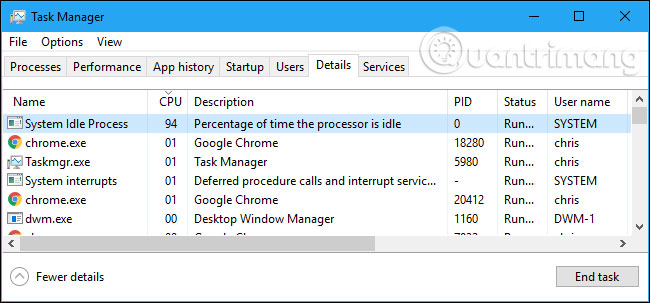
Quá trình hệ thống không hoạt động là một phần không thể thiếu của hệ điều hành windows và con số mà nó hiển thị cho biết tài nguyên nào khả dụng và cpu hiện không hoạt động gì.


